Las revisiones de entradas permiten deshacer cambios, restaurar entradas y volver a borradores antiguos. Sin embargo, muchos usuarios creen que demasiadas revisiones pueden aumentar el tamaño de sus archivos de copia de seguridad, aumentar los tiempos de consulta de entradas y afectar al rendimiento general de su sitio. Es fácil desactivar las revisiones de entradas, pero para ello es necesario editar el archivo de configuración. En este artículo, le mostraremos cómo controlar las revisiones para tipos de entradas en WordPress con una sencilla interfaz de usuario.
Video Tutorial
Si no te gusta el vídeo o necesitas más instrucciones, sigue leyendo.
Lo primero que tienes que hacer es instalar y activar el plugin WP Revisions Control. Una vez activado, simplemente visita Ajustes ” Escritura para controlar las revisiones.
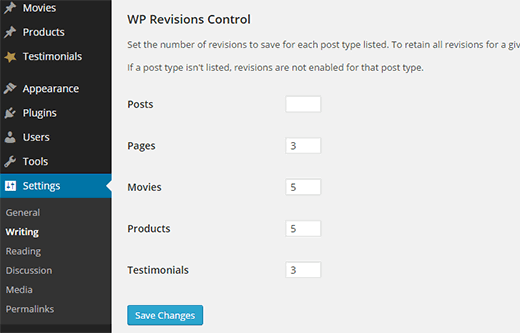
Desplázate un poco hacia abajo en la página de ajustes de escritura, y te darás cuenta de la nueva sección WP Revisions Control. Puedes definir el número de revisiones que quieres almacenar para cada tipo de entradas.
Si no estás usando ningún tipo de contenido personalizado, entonces solo verás Anuncios y Páginas aquí, de lo contrario el plugin listará todos tus tipos de entradas.
Si desea guardar todas las revisiones para un tipo de entrada, entonces simplemente deje el campo en blanco y WordPress guardará todas las revisiones para ese tipo de entrada.
Una vez que haya terminado, simplemente haga clic en el botón Guardar Cambios para guardar sus ajustes.
Eso es todo, esperamos que este artículo le haya ayudado a controlar las revisiones para tipos de entradas en WordPress. También puedes echar un vistazo a cómo borrar revisiones de entradas antiguas en WordPress.
Si te ha gustado este artículo, suscríbete a nuestro canal de YouTube para ver tutoriales en vídeo sobre WordPress. También puedes encontrarnos en Twitter y Google+.





Syed Balkhi says
Hey WPBeginner readers,
Did you know you can win exciting prizes by commenting on WPBeginner?
Every month, our top blog commenters will win HUGE rewards, including premium WordPress plugin licenses and cash prizes.
You can get more details about the contest from here.
Start sharing your thoughts below to stand a chance to win!
Neo says
How do we enable revisions for custom post types in a theme such as “Services”? Thanks.
WPBeginner Support says
For custom post types added by a theme, we would recommend reaching out to the support for that specific theme and they should be able to help.
Administrador
Robert says
Hi!
I installed and activated the plugin – but it doesn´t seem to work. All the revisions continued listed, despite the fact that I´d tried to limit them to 10.
Googling the problem, it seems to be a fairly general complaint.
Saludos.
WPBeginner Staff says
Its debatable and depends on how much content you have on your site. If you have a lot of content then revisions can increase your backup file sizes. WordPress does not query revisions when its querying posts. Still some people argue that revisions can affect query times.
Nadia says
When you say “many users believe that too many revisions can increase their backup file sizes, increase post query times, and affect overall performance of their site”, does that mean it isn’t actually true?